Ændring af opløsningen
Inden du ændrer opløsningen, skal du sørge for, at dit system indeholder den nyeste grafikdriver. Få den nyeste driver til NVIDIA, AMD eller Intel.
Gå til GNOME-menuen.
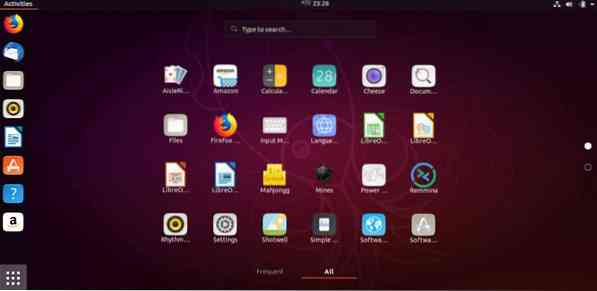
Søg efter “opløsning”.
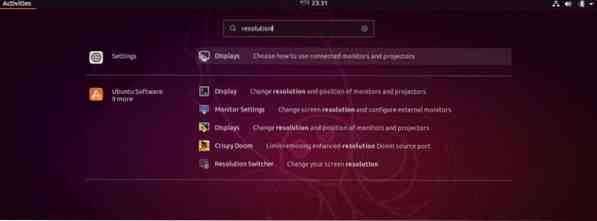
Åbn "Skærme" fra afsnittet "Indstillinger".
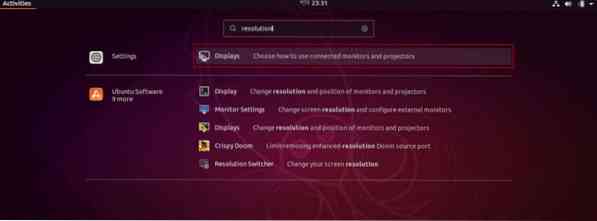
Her har du mulighed for at ændre opløsningen.
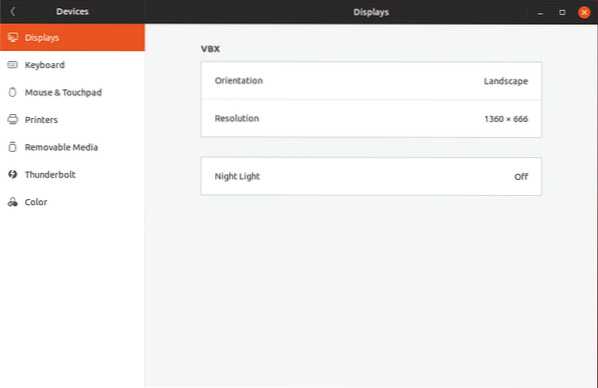
Klik på afsnittet "Opløsning".
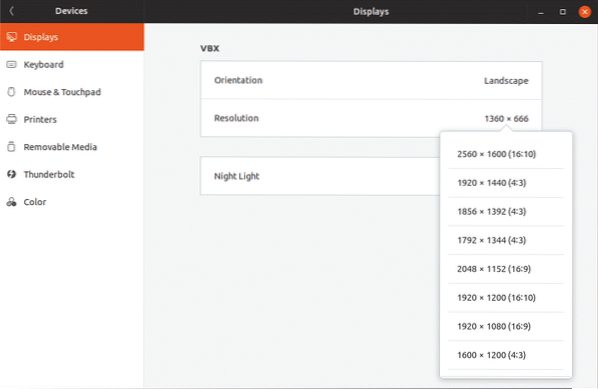
Der er en række tilgængelige opløsninger. Som standard skal den nuværende være dit systems opløsning. Her er nogle af de mest populære skærmopløsninger med deres akronymer.
- Standard HD (720p) - 1280 × 720 px
- HD (1080p) - 1920 x 1080 px
- Quad HD (1440p) - 2560 x 1440 px
- 4K - 3480 x 2160 px
Når du har valgt indstillingen, vil du bemærke knappen "Anvend" i øverste højre hjørne af vinduet.
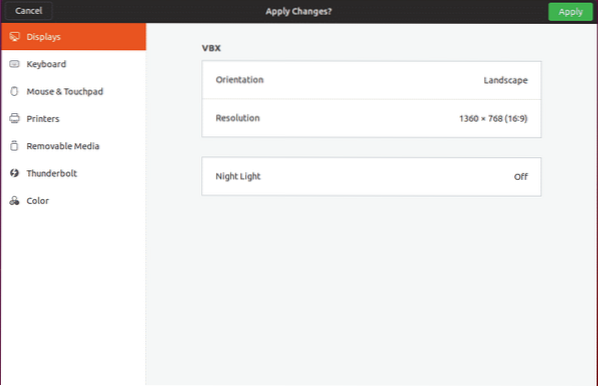
Efter anvendelse af indstillingen venter systemet i 15 sekunder på din sikkerhed for at ændre opløsningen. Hvis du ikke beslutter at ændre, vender systemet tilbage til standardopløsningen igen. Nogle gange har du muligvis valgt en forkert opløsning med tilbagevenden mulighed ud af skærmen. I så fald kan nedtællingen spare dig for mange problemer.
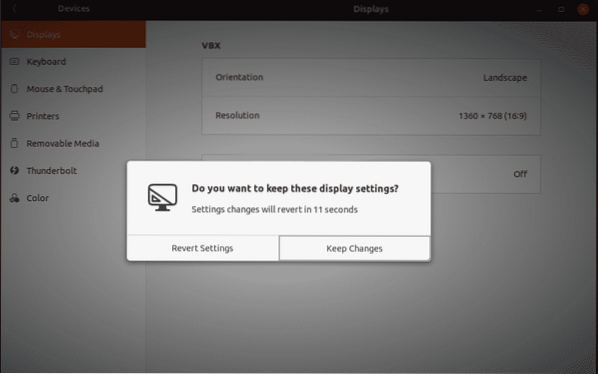
Efter at have anvendt opløsningen er det bedre at genstarte dit system for at lade alle apps tilpasse sig den nye opløsning.
 Phenquestions
Phenquestions


